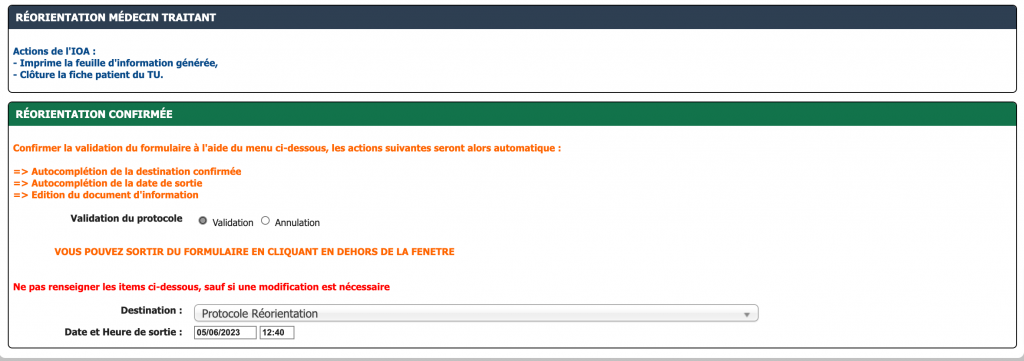CRITERES IOA
Critère 1
Aucune action, lié à la date de naissance de l’usager
Critère 2
Lié au module de triage dans l’onglet »Triage IOA »
Critère 3
Il s’agit d’avoir 6 réponses négatives aux 6 questions :
- Si aucun critère : Cliquer sur « Aucun critère »
- Si au moins 1 critère : Cliquer sur « Au moins un des critères », il faudra alors ensuite préciser les questions impliquées
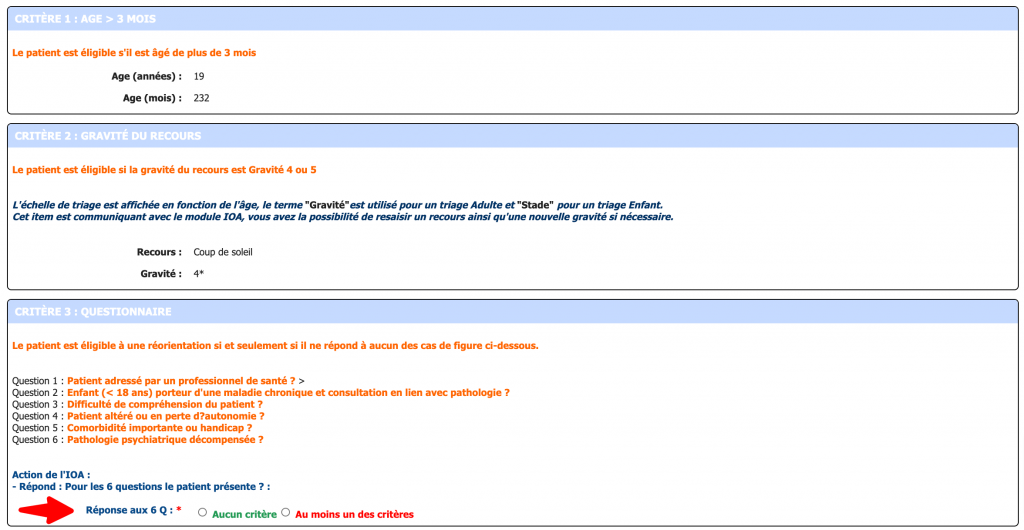
Cas particulier ICARE
Le patient peut être réorienter directement par l’IOA vers la filière ICARE
=> Comme indiqué, il faut sélectionner « ICARE » dans le menu déroulant « Filière » (menu déroulant de la Fiche patient)
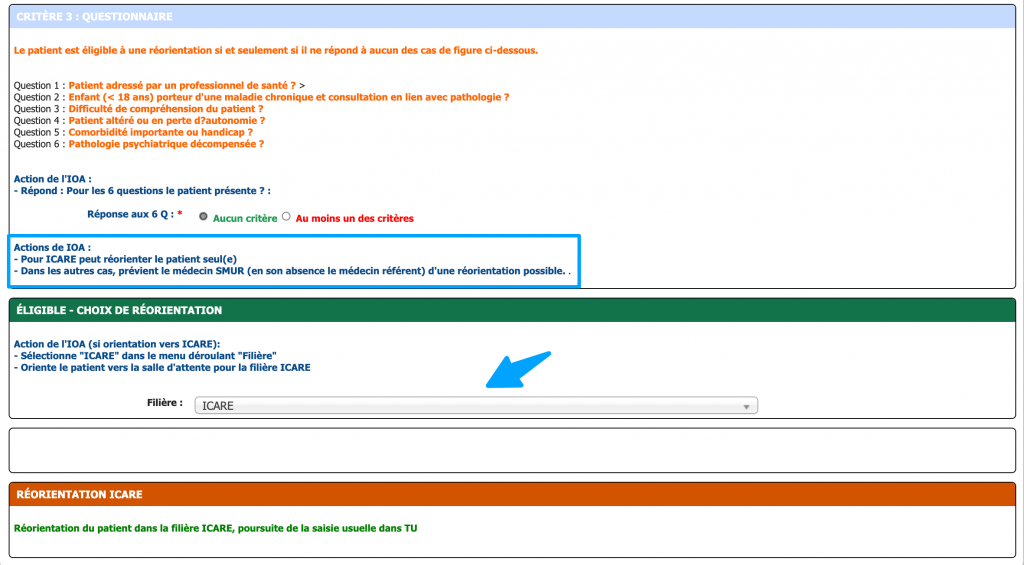
CRITERE MEDICAL
Un cartouche rappelle les différents types d’orientation possibles.
Si l’usager peut être réorienter, le médecin doit :
- Saisir son nom dans la liste
- Saisir une observation qui sera intégrée à la conclusion du dossier
- Valider en cochant « Réorientation possible«
- Sélection le choix de réorientation
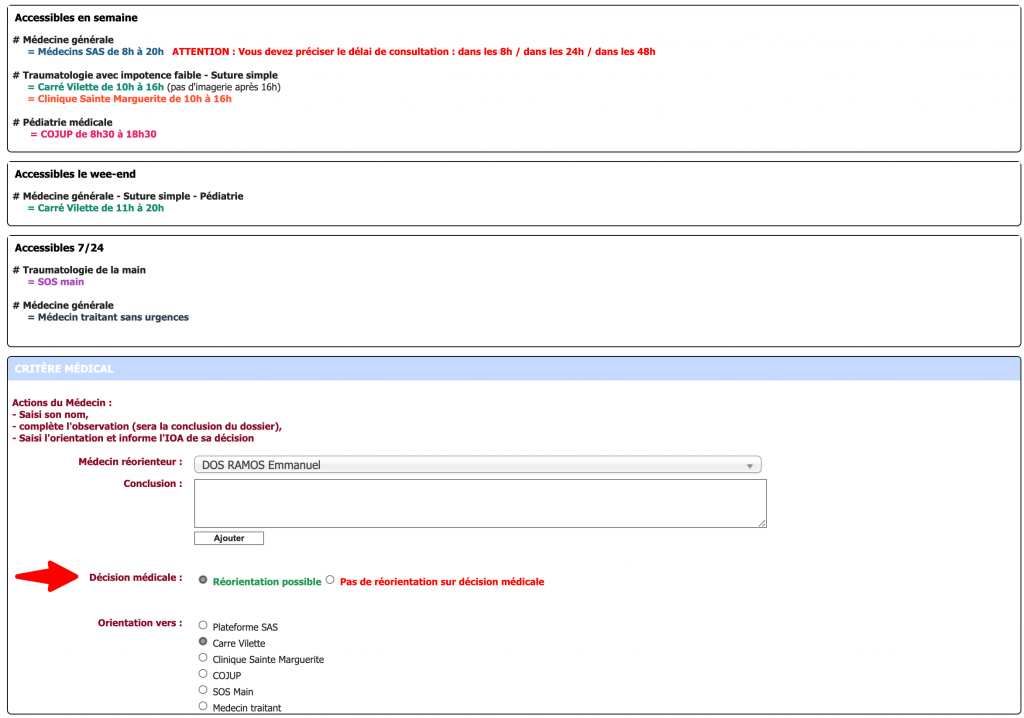
Si l’usager ne peut pas être réorienté, le médecin doit :
- Saisir son nom dans la liste
- Saisir une observation qui sera intégrée à la conclusion du dossier
- Invalider en cochant « Pas de réorientation sur décision médicale«
- L’IOA doit saisir « Attente grande salle » dans le menu déroulant « Salle« , le patient est orienté vers la Salle d’attente des Urgences

ORIENTATIONS POSSIBLES
VERS PLATEFORME SAS
CAS 1 : Secrétariat des urgences ouvert
Si le secrétariat des Urgences est ouvert, l’IOA oriente l’usager vers le secrétariat des Urgences.
L’AMA des urgences :
- vérifie le N° de portable de l’usager
- Contacte l’OSNP au 04.94.13.28.37
- Confirme le protocole en sélectionnant « Validation » dans le menu déroulant
=> Dès lors il est possible de sortir du formulaire en cliquant en dehors de la fenêtre
Un Alermatisme se déclenche alors avec pour actions :
- Edition du document d’information SAS à l’usager (cliquer sur « Valider » dans la fenêtre suivante)
- Autoremplissage de la destination confirmée et de la date de sortie (il n’est pas nécessaire de les saisir dans le formulaire – cadre vert ci-dessous)
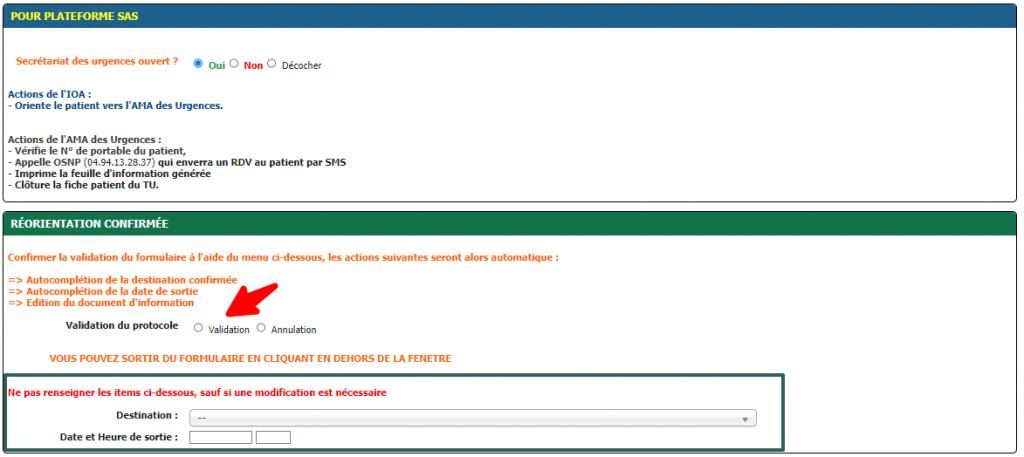
CAS 2 : Secrétariat des urgences fermé
Si le secrétariat des urgences est fermé,
Dans un premier temps, l’IOA des Urgences :
- Colle une étiquette dans le cahier de réorientation
- Imprime la feuille d’information qui se génère via un alermatisme
- Vérifie que le N° de téléphone portable de l’usager soit bien renseigné et l’informe qu’il recevra un SMS précisant les modalités de la CS le lendemain
Il est important :
– de ne pas valider le protocole dans le Bloc « Réorientation confirmée »
– de saisir la date et l’heure de sortie effective du patient
– de ne pas clôturer (sortir) le dossier du TU, le dossier du patient bascule alors dans l’onglet « Réorientation ».
=> Dès lors il est possible de sortir du formulaire en cliquant en dehors de la fenêtre
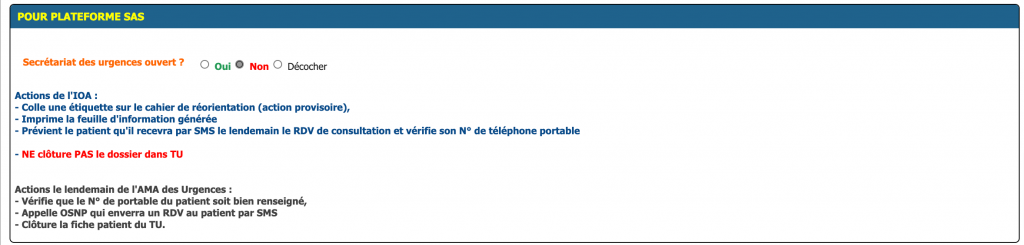

Dans un second temps (le lendemain), l’AMA des Urgences :
- Récupère la liste des patients à réorienter via la plateforme SAS dans l’onglet « Réorientation »
- Contacte l’OSNP
- Confirme le protocole en sélectionnant « Validation » dans le menu déroulant
=> Dès lors il est possible de sortir du formulaire en cliquant en dehors de la fenêtre
Un Alermatisme se déclenche alors avec pour actions :
- Autoremplissage de la destination confirmée et de la date de sortie (il n’est pas nécessaire de les saisir dans le formulaire)
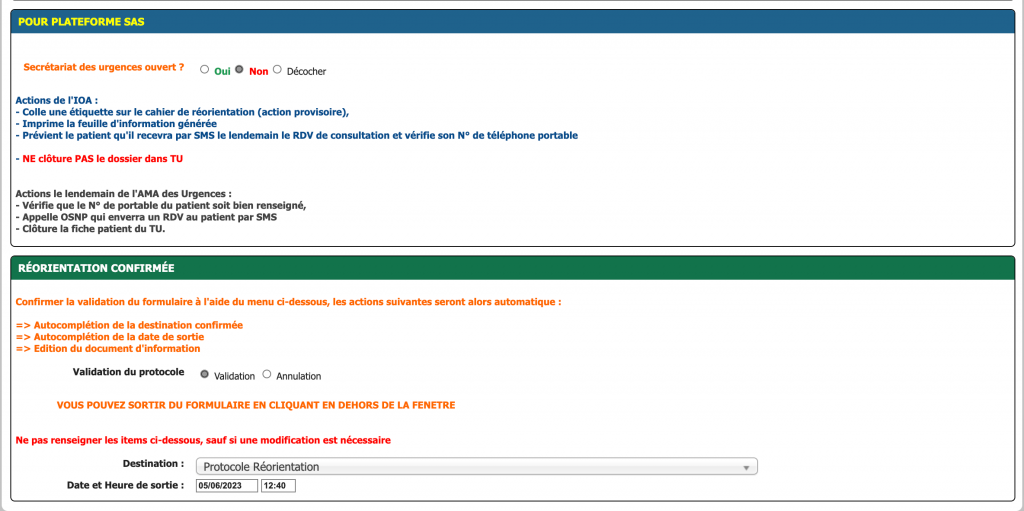
VERS CARRE VILETTE
CAS 1 : Secrétariat des urgences ouvert
Si le secrétariat des Urgences est ouvert, l’IOA oriente l’usager vers le secrétariat des Urgences
L’AMA des urgences :
- Appelle Carre Vilette pour vérifier la disponibilité
Si carre Vilette est disponible :
L’AMA des Urgences :
- Confirme la validation du protocole en sélectionnant « Validation » dans le menu déroulant
=> Dès lors il est possible de sortir du formulaire en cliquant en dehors de la fenêtre
Un alermatisme se déclenche alors avec comme actions
- Edition du document d’information à l’usager CSNP (cliquer sur « Valider » dans la fenêtre suivante)
- Autoremplissage de la destination confirmée et de la date de sortie (il n’est pas nécessaire de les saisir dans le formulaire – cadre vert ci-dessous)
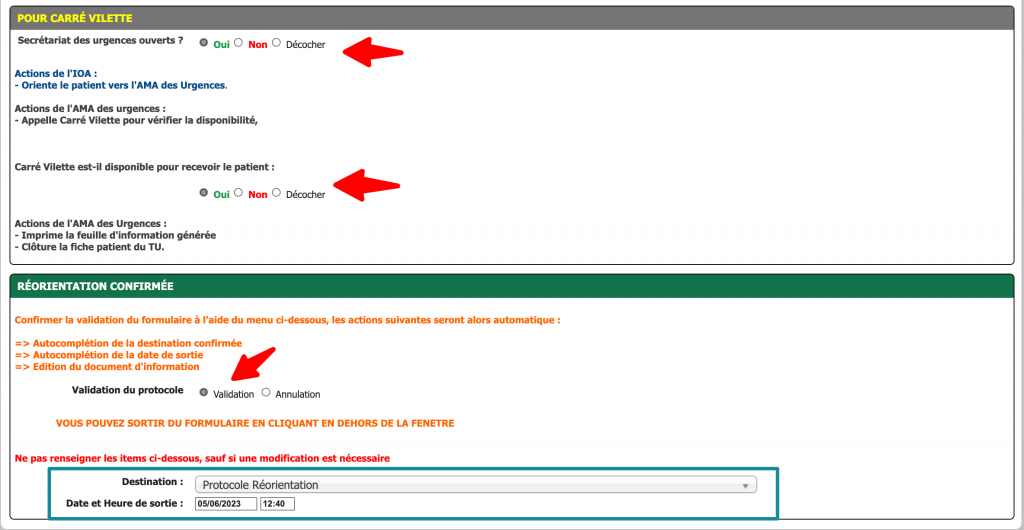

Si carre Vilette n’est pas disponible :
L’usager ne peut pas être réorienté, l’IOA doit saisir « Attente grande salle » dans le menu déroulant « Salle« , le patient est orienté vers la Salle d’attente des Urgences
=> Dès lors il est possible de sortir du formulaire en cliquant en dehors de la fenêtre
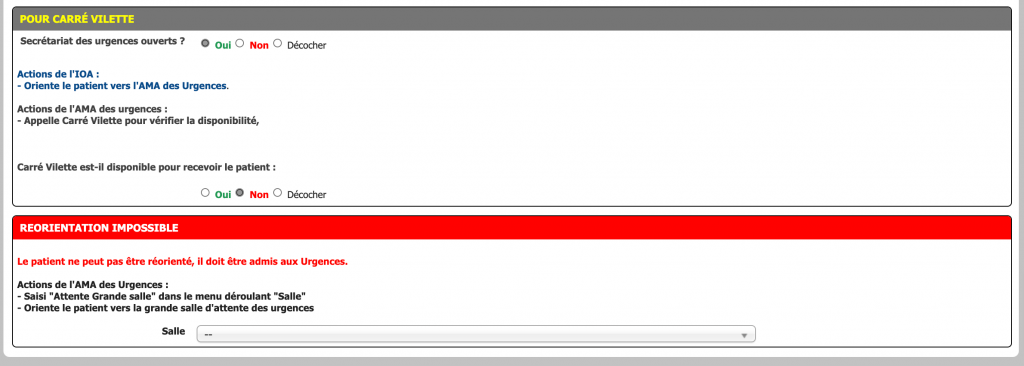
CAS 2 : Secrétariat des urgences fermé
Si le secrétariat est fermé, en fonction de l’affluence et dans une logique de coopération, l’agent d’accueil des urgences ou l’IOA s’assure de la disponibilité de carré Vilette.
Le déroulé est ensuite identique au cas 1
Vers La Clinique Sainte Marguerite
L’IOA des urgences oriente l’usager vers le secrétariat des Urgences.
L’AMA des urgences téléphone à la Clinique Sainte Marguerite pour vérifier la disponibilité
Cas 1 : La Clinique est disponible
L’AMA des urgences :
- Confirme la validation du protocole en sélectionnant « Validation » dans le menu déroulant
=> Dès lors il est possible de sortir du formulaire en cliquant en dehors de la fenêtre
Un alermatisme se déclenche alors avec comme actions :
- Edition du document d’information à l’usager CSNP (cliquer sur « Valider » dans la fenêtre suivante)
- Autoremplissage de la destination confirmée et de la date de sortie (il n’est pas nécessaire de les saisir dans le formulaire – cadre vert ci-dessous)
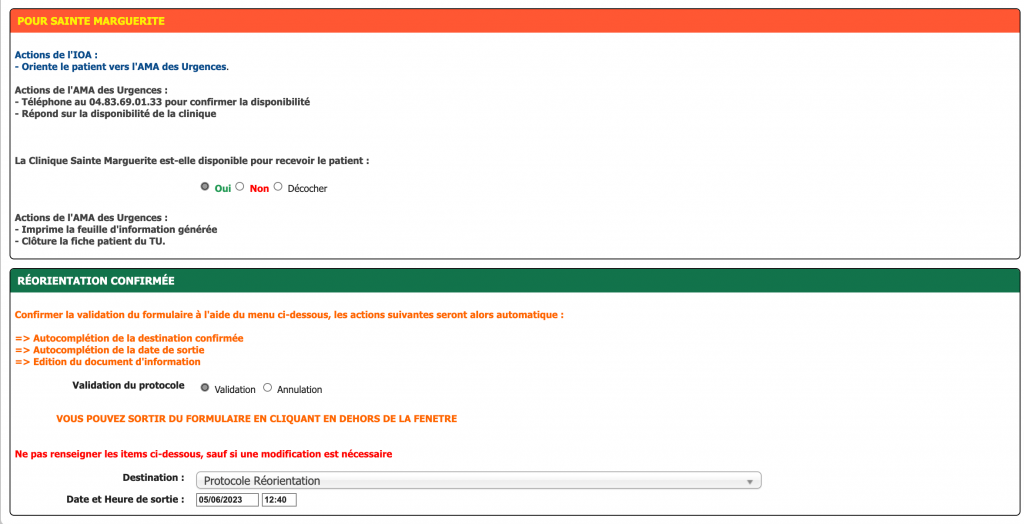

Cas 2 : La Clinique n’est pas disponible
L’usager ne peut pas être réorienté, il est dirigé vers la salle d’attente, l’IOA est informée par l’AMA et doit saisir « Attente grande salle » dans le menu déroulant « Salle« , le patient est orienté vers la Salle d’attente des Urgences

Vers COJUP le lendemain
L’IOA valide le protocole en sélectionnant « Validation » dans le menu déroulant
=> Dès lors il est possible de sortir du formulaire en cliquant en dehors de la fenêtre
Un Alermatisme se déclenche alors avec pour actions :
- Edition du document d’information COJUP à l’usager (cliquer sur « Valider » dans l fenêtre suivante)
- Autoremplissage de la destination confirmée et de la date de sortie (il n’est pas nécessaire de les saisir dans le formulaire – cadre vert ci-dessous)
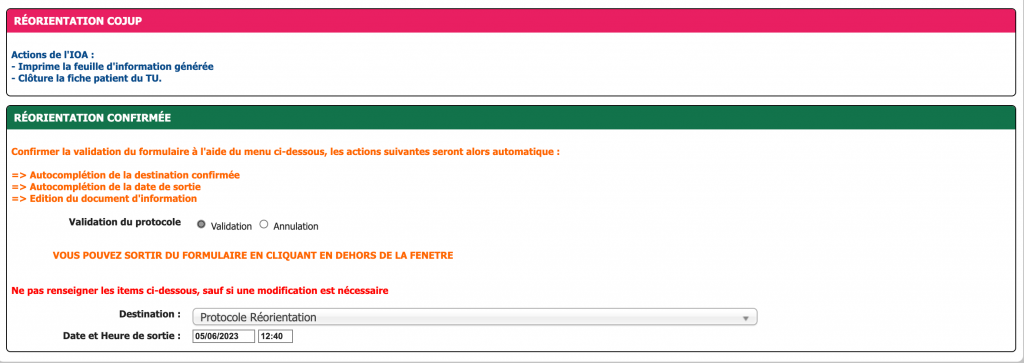

Vers SOS Main
L’IOA valide le protocole en sélectionnant « Validation » dans le menu déroulant
=> Dès lors il est possible de sortir du formulaire en cliquant en dehors de la fenêtre
Un Alermatisme se déclenche alors avec pour actions :
- Edition du document d’information SOS Main à l’usager (cliquer sur « Valider » dans la fenêtre suivante – A noter que ce document nécessite la sélection d’un critère : « Prise en charge immédiate » ou « Prise en charge le lendemain »)
- Autoremplissage de la destination confirmée et de la date de sortie (il n’est pas nécessaire de les saisir dans le formulaire – cadre vert ci-dessous)
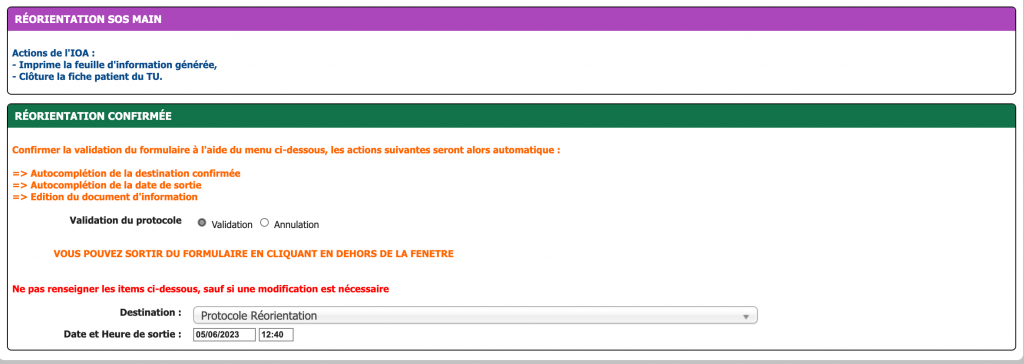
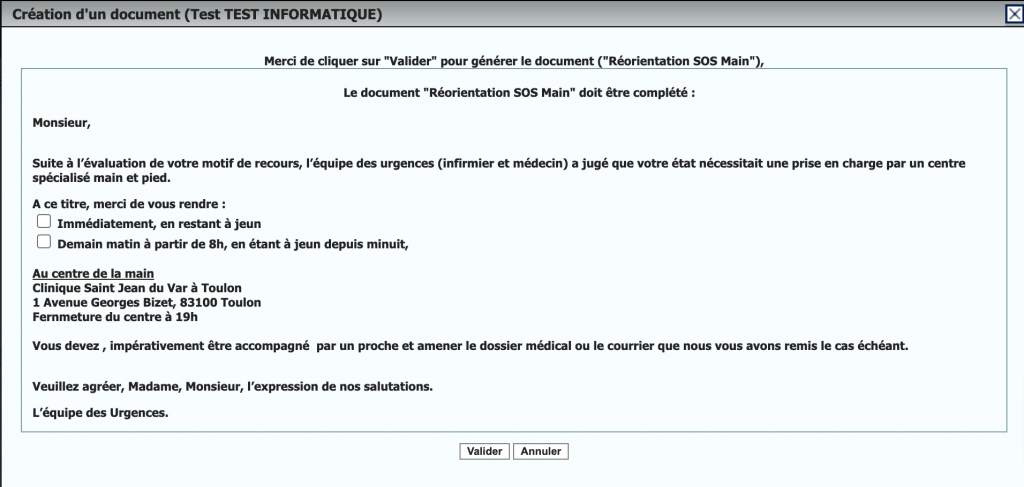
Vers Médecin traitant
L’IOA valide le protocole en sélectionnant « Validation » dans le menu déroulant
=> Dès lors il est possible de sortir du formulaire en cliquant en dehors de la fenêtre
Un Alermatisme se déclenche alors avec pour actions :
- Edition du document d’information Médecin ttt à l’usager (cliquer sur « Valider » dans la fenêtre suivante)
- Autoremplissage de la destination confirmée et de la date de sortie (il n’est pas nécessaire de les saisir dans le formulaire – cadre vert ci-dessous)